1、首先,我们对相应的PDF文件进行编辑的前提是打开PDF文件。我们可以在百度搜索可以实现对PDF文件编辑的工具来打开相应的PDF文件。打开文件的效果如图所示:

2、接下来我们就可以使用PDF编辑器来打开相应的PDF文件了。在PDF编辑器菜单栏中点击文档菜单,在文档下拉菜单中我们选择点击添加图像选项。
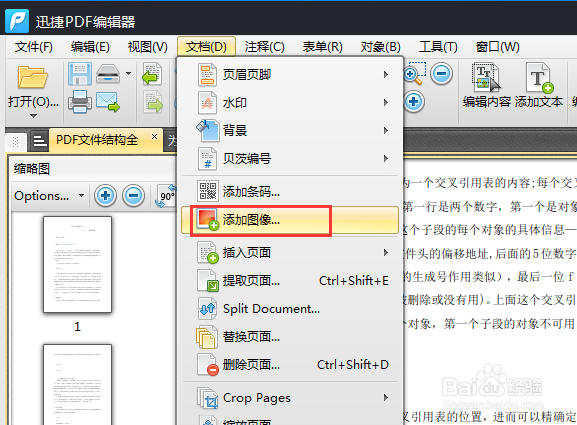
3、在弹出的打开页面中选择要添加的图片,选择完成点击打开按钮以添加图片到编辑器中。如图所示:
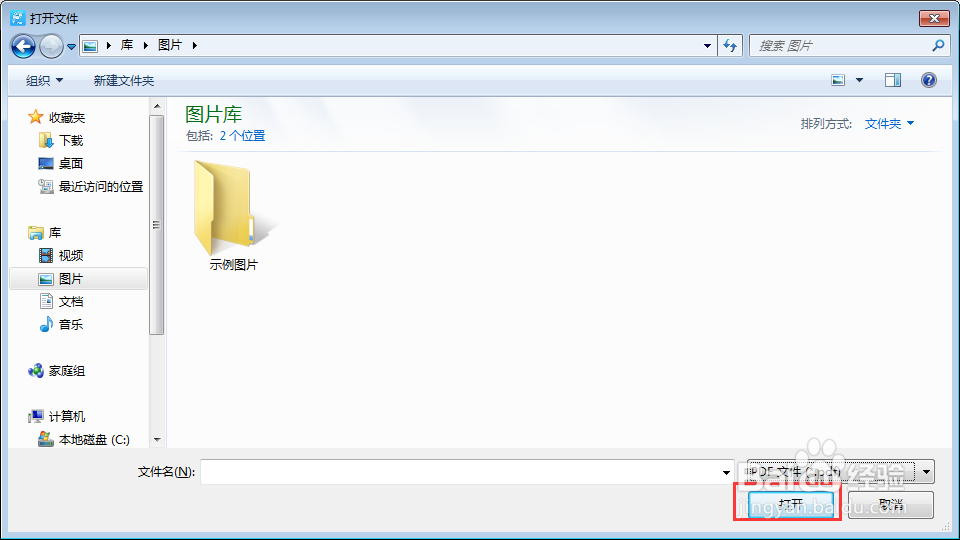
4、然后我们可以在编辑器中看到添加图片界面中的预览效果。
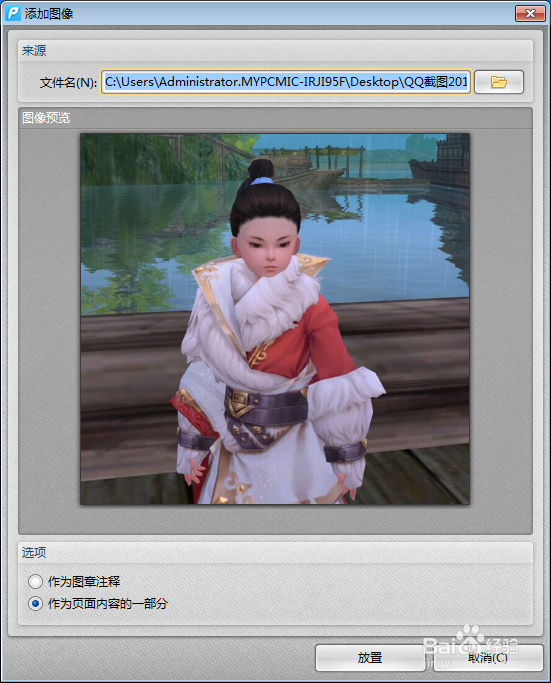
5、选择图片作为PDF文件页面内容中的显示效果。点击放置按钮。

6、添加到PDF页面内容中的效果。可以选择图片的边框位置的小点进行大小调节。也可以拖动位置来调节放置。

7、我们可以在PDF编辑器页面右侧出现的页面内容属性中对图片的透明度等选项进行设置。如图所示:

